Sida Loo Isticmaalo Korjoogteynta Waxqabadka Windows 10 (Hagaha Faahfaahsan)
Waa maxay Kormeerka Waxqabadku? (What is Performance Monitor? )Marar badan waxaa dhacda in kombuyuutarkeenu uu joojiyo inuu ka jawaabo, si lama filaan ah u xiro ama u dhaqmo si aan caadi ahayn. Waxaa jiri kara dhowr sababood oo hab-dhaqankaas ah oo tilmaamaya sababta saxda ah waxay noqon kartaa caawinaad weyn. Daaqadaha(Windows) waxay leedahay qalab lagu magacaabo Kormeeraha Waxqabadka(Performance Monitor) , kaas oo aad u isticmaali karto ujeedadan. Qalabkan, waxaad ku hubin kartaa waxqabadka nidaamkaaga oo aad aqoonsato sida barnaamijyada kala duwan u saameeyaan waxqabadka nidaamka. Waxaad falanqeyn kartaa xogta la xiriirta Processor-kaaga, xusuustaada, shabkada, dariiqa adag, iwm. Waxay kuu sheegi kartaa sida loo maareeyo kheyraadka nidaamka iyo macluumaadka qaabeynta kale ee adiga waxtar kuu leh. Waxa kale oo ay ururin kartaa oo geli kartaa xogta faylasha, kuwaas oo dib loo lafaguri karo. Akhri si aad u aragto sida aad u isticmaali kartoKormeerka Performance(Performance Monitor) si uu u hagaajiyo arrimaha la xiriira waxqabadka gudaha Windows 10 .

Sida loo furo Monitor Performance(How to open Performance Monitor)
Waxaad isticmaali kartaa Monitor Performance(Performance Monitor) on Windows 10 si aad u falanqeyso xogta oo aad u hubiso waxqabadka nidaamkaaga, laakiin marka hore, waa inaad taqaanaa sida loo furo qalabkan. Waxaa jira siyaabo badan oo loo furo Kormeeraha Waxqabadka Windows(Windows Performance Monitor) , aan aragno dhowr ka mid ah:
- Ku qor " Monitoring performance(performance monitor) " goobta raadinta ee ku taal barkaaga shaqada.
- Guji habka gaaban ee Kormeerka Waxqabadka si aad u furto.(Performance Monitor)

Si loo furo Monitor Performance addoo(Performance Monitor) isticmaalaya Run ,
- Riix furaha Windows + R si aad u furto Run.
- Ku qor perfmon oo guji OK.

Si loo furo Kormeeraha Waxqabadka(Performance Monitor) iyadoo la isticmaalayo Control Panel ,
- Isticmaal goobta raadinta ee ku taal barkaaga shaqada si aad u furto Control panel.
- Guji ' System and Security ' ka dibna dhagsii ' qalabka maamulka(Administrative tools) '.

- Daaqadda cusub, dhagsii ' Performance Monitor '.

Sida loo isticmaalo Monitoring Performance in Windows 10(How to Use Performance Monitor in Windows 10)
Hubi inaad abuurto barta soo celinta(create a restore point) haddii ay wax qaldamaan.
Marka ugu horeysa ee aad furto Kormeeraha Waxqabadka(Performance Monitor) , waxaad arki doontaa dulmarka iyo nidaamka oo kooban.(overview and system summary.)
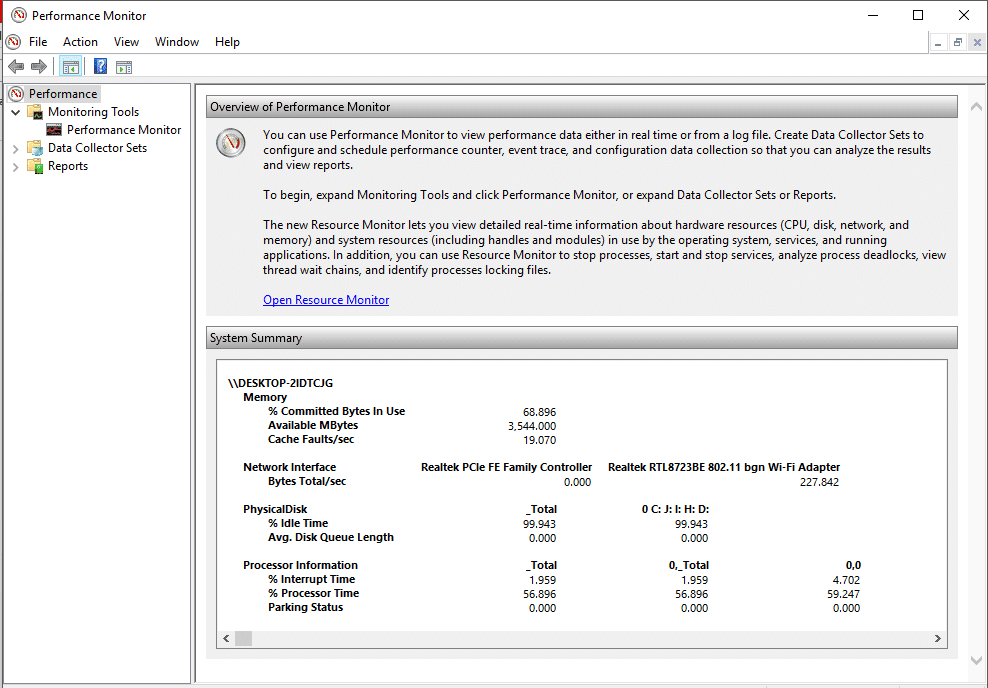
Hadda, dhinaca bidixda, ka dooro ' Performance Monitor ' ee hoos yimaada ' Qalabka Kormeerka(Monitoring Tools) '. Garaafka aad ku aragto halkan waa wakhtiga processor-ka ee ka badan 100 ilbiriqsi ee ugu dambeeyay. dhidibka jiifka ahi waxa uu soo bandhigaa wakhtiga iyo dhidibka toosan waxa uu soo bandhigaa boqolkiiba wakhtiga processor-kaagu ku isticmaalo ka shaqaynta barnaamijyada firfircoon.

Marka laga reebo miiska ' Processor Time ', waxaad sidoo kale falanqeyn kartaa xisaabiyeyaasha kale oo badan.
Sida loogu daro xisaabiyeyaasha cusub ee hoos yimaada Kormeerka Waxqabadka(How to add new counters under Performance Monitor)
1.guji calaamada cagaarka iyo qaabka u qaabaysan(green plus shaped icon) ee garaafka sare.
2.Daaqadda Counters-ka ayaa furmi doonta.(Add Counters window will open.)
3.Hadda, dooro magaca kumbiyuutarkaaga(select the name of your computer) (sida caadiga ah waa kombuyuutar maxalli ah) gudaha ' Select counters from computer ' drop-down menu.

4.Hadda, balaadhi qaybta xisaabiyeyaasha aad rabto, dheh Processor-ka.(Processor.)
5. Hal ama in ka badan ka( one or more counters) dooro liiska. Si aad ugu darto wax ka badan hal xisaabiye, dooro counter-ka koowaad(select the first counter) , ka dibna hoos u riix furaha Ctrl(Ctrl key) marka aad dooranayso xisaabiyeyaasha.

6. Dooro tusaalooyinka shayga (yada) la doortay(instances of the selected object(s)) haddii ay suurtagal tahay.
7. Guji badhanka Add(Add button) si aad ugu darto xisaabiyeyaasha. Miisaanka lagu daray waxaa lagu tusi doonaa dhinaca midig.

8. Guji OK si aad u xaqiijiso.
9. Waxaad arki doontaa in xisaabiyeyaasha cusub ay bilaabaan( new counters start) inay ka soo muuqdaan garaafka midabyo kala duwan.(graph with different colors.)

10. Faahfaahinta miiska kasta ayaa lagu muujin doonaa xagga hoose, sida midabada u dhigma, miisaankiisa, tusaale ahaan, shayga, iwm.(like which colors correspond to it, its scale, instance, object, etc.)
11.U isticmaal sanduuqa hubinta(checkbox) mid kasta si aad u muujiso ama uga qariso(show or hide) garaafka.
12.Waxaad ku dari kartaa xisaabiyeyaal badan(add more counters) adiga oo raacaya isla tillaabooyinka kor lagu sheegay.
Marka aad ku darto dhammaan xisaabiyeyaasha la rabo, waa waqtigii la habeyn lahaa.
Sida Loo Habeeyo Aragtida Ka-hortagga ee Kormeerka Waxqabadka(How to Customize the Counter View in Performance Monitor)
1.Double-guji miisaska ka hooseeya garaafka.
2. Si aad u dooratid wax ka badan hal xisaabiye, taabo furaha Ctrl(Ctrl key) marka aad dooranayso xisaabiyeyaasha. Kadib midig-guji(right-click) oo dooro Properties liiska.
3.Performance Monitor Properties window ayaa furmi doona, halkaasna u gudub tab ' Data '.
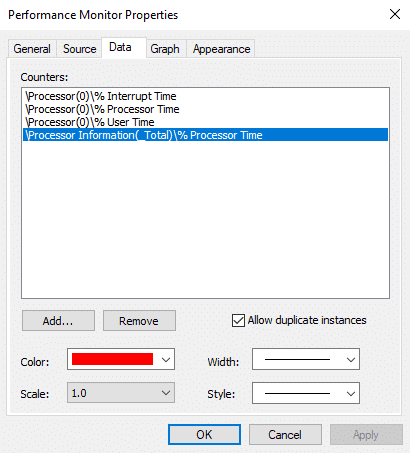
4.Halkan waxaad dooran kartaa midabka, miisaanka, ballaca, iyo qaabka miiska.(select the color, scale, width, and style of the counter.)
5. Guji Codso oo ay ku xigto OK.
Waxyaabaha muhiimka ah ee halkan lagu xuso ayaa ah in marka aad dib u bilowdo kormeeraha waxqabadka, dhammaan xisaabiyeyaashan la dajiyay iyo qaabaynta ay lumin doonaan si caadi ah(all these set counters and configurations will be lost by default) . Si loo badbaadiyo habayntan, midig-guji (right-click)garaafka(graph) oo ka dooro ' Save settings as ' ka menu-ka.

Ku qor magaca faylka aad rabto oo guji Save . Faylka waxa loo kaydin doonaa sidii .htm file . Marka la keydiyo, waxaa jira laba siyaabood oo loo raro faylka la keydiyay si hadhow loo isticmaalo,
- Midig ku dhufo(Right-click) faylka la keydiyay oo dooro Internet Explorer sida barnaamijka 'Open with'.
- Waxaad awoodi doontaa inaad ku aragto garaafka kormeeraha waxqabadka(see the performance monitor graph) daaqada sahamiyaha intarneedka.
- Haddii aanad hore u arkin garaafka, dhagsii ' Oggolow waxa la xidhay(Allow blocked content) ' ee ku dhex jira popup.

Habka kale ee loo rari karo waa adigoo dhajinaya liiska miiska. Si kastaba ha ahaatee, habkani waxa laga yaabaa in aanu u shaqayn qaar ka mid ah isticmaalayaasha.
- Fur faylka la keydiyay adigoo isticmaalaya notepad oo koobi ka samee waxa ku jira.(copy its contents.)
- Hadda fur Performance Monitoring(Performance Monitor) adigoo isticmaalaya tillaabooyinka horay loo bixiyay oo guji ' Liiska Counter Paste(Paste Counter list) ' summada ku yaal garaafka kore.
Summada saddexaad ee ka sarreysa garaafka waa beddelka nooca garaafka. Guji(Click) falaarta hoose ee agteeda si aad u dooratid nooca garaafyada. Waxaad ka dooran kartaa khadka, barta histogramka ama warbixinta. ( line, histogram bar or report.)Waxa kale oo aad riixi kartaa Ctrl + G si aad u kala beddesho noocyada garaafyada. Sawirada kor lagu soo bandhigay waxay u dhigmaan garaafka xariiqda. Barta histogram-ka ayaa u eg sidan:
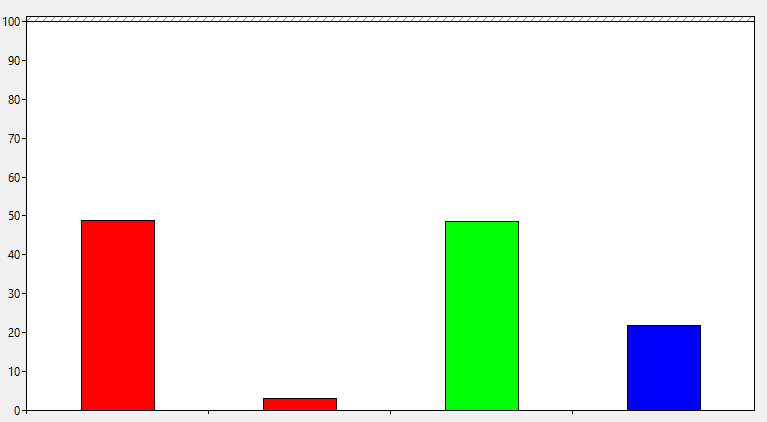
Warbixintu waxay u ekaan doontaa sidan:

Badhanka hakadka(pause button) ee ku yaal aaladda waxay kuu oggolaaneysaa inaad qaboojiso garaafka isbeddelka joogtada ah(freeze the constantly changing graph) ee tusaale ahaan, haddii aad rabto inaad falanqeyso. Waxaad dib u bilaabi kartaa adigoo gujinaya badhanka ciyaarta.( play button.)
Qaar ka mid ah xisaabiyeyaasha waxqabadka caadiga ah(Some Common Performance Counters)
Processor:
- % Processor Time : Tani waa boqolkiiba wakhtiga uu processor-ku ku bixiyo fulinta dunta aan shaqaynayn. Haddii boqolkiiba tani ay ka badan tahay 80% si joogto ah, waxay la macno tahay inay ku adag tahay processor-kaagu inuu qabto dhammaan hababka.
- % Wakhtiga Joojinta: Tani waa wakhtiga uu u baahan yahay processor-kaagu si uu u helo oo uu u adeego codsiyada qalabka ama joojinta. Haddii wakhtigan uu dhaafo 30%, waxaa jiri kara khatar la xiriirta qalabka qaarkood.
Xusuusta:(Memory:)
- % Bytes La(Committed Bytes) Isticmaalo :(Use) Miisaankani wuxuu muujinayaa inta boqolkiiba RAM kaaga hadda la isticmaalo ama la go'aamiyay. Miisaankani waa inuu isbedelaa qiyamka maadaama barnaamijyo kala duwan la furay lana xidhay. Laakin haddii ay sii korodho, waxa dhici karta in xasuustu daato.
- Available Bytes : counter Tani waxay muujinaysaa xaddiga xusuusta jirka (in Bytes ) kuwaas oo diyaar u ah in isla markiiba loo qoondeeyo habka ama nidaamka. In ka yar 5% bytes la heli karo waxay la macno tahay in aad haysato xusuus aad u yar oo bilaash ah waxaana laga yaabaa inaad u baahato inaad ku darto xasuus badan.
- Cache Bytes: counter-kani waxa uu daba socdaa qaybta kaydinta nidaamka taas oo hadda firfircoon xusuusta jidhka.
Faylka qoraalka:(Paging File:)
- % Isticmaalka: counter-kani waxa uu sheegayaa boqolleyda faylka bogga hadda la isticmaalo. Waa inaysan ka badnaan 10%.
PhysicalDisk:
- % Wakhtiga Disk-ga: counter-kani waxa uu la socdaa wakhtiga uu darawalku ka shaqeeyo akhrinta iyo qorista codsiyada. Tani waa inaysan noqon mid aad u sareysa.
- Disk Read Bytes/sec : counter-kan ayaa khariidad ka dhigaya heerka bytes laga soo wareejinayo saxanka inta lagu jiro hawlaha akhrinta.
- Disk Write Bytes/sec : counter-kan ayaa khariidad ka dhigaya heerka bytes lagu wareejinayo saxanka inta lagu jiro hawlaha qorista.
Interface Network:(Network Interface:)
- Bytes Helay/sek: Waxay ka dhigan tahay heerka bytes ka helay adabtarada shabakad kasta.
- Bytes Sent/sec: Waxay ka dhigan tahay heerka bytes ee lagu soo diray adabtarada shabakad kasta.
- Wadarta guud ee bayytka/sek: Waxa ku jira baytyada la helay(Bytes Received) iyo baytka la diray(Bytes Sent) labadaba .
Haddii boqolkiiba tani u dhaxayso 40%-65%, waa inaad taxaddar muujisaa. In ka badan 65%, waxqabadka ayaa si xun u saameyn doona.
Dulqaad:(Thread:)
- % Processor Time : Waxay la socotaa cadadka dadaalka processor-ka kaas oo loo isticmaalo dunta shakhsi ahaaneed.
Wixii macluumaad dheeraad ah, waxaad tagi kartaa website-ka Microsoft(Microsoft website) .
Sida Loo Sameeyo Xirmooyinka Xog Ururiyaha(How to Create a Data Collector Sets)
Qalabka xog ururiyaha waa isku darka hal ama in ka badan oo xisaabiyeyaasha waxqabadka(combination of one or more performance counters) kuwaas oo loo keydin karo si loo ururiyo xogta muddo ama haddii la rabo. Kuwani waxay si gaar ah faa'iido u leeyihiin markaad rabto inaad la socoto qayb ka mid ah nidaamkaaga wakhti go'an, tusaale ahaan, bil kasta. Waxaa jira laba nooc oo hore loo qeexay,
Baadhista Nidaamka: Qalabka(System Diagnostics:) xog ururiyahan waxa loo isticmaali karaa cilad-raadinta arrimaha la xidhiidha guul-darrooyinka darawalka, qalabyada khaldan, iwm. Waxa ku jira xogta laga soo ururiyay Waxqabadka Nidaamka(System Performance) oo ay la socoto macluumaad kale oo faahfaahsan.
Waxqabadka Nidaamka:(System Performance:) Xog ururiyahan waxa loo isticmaali karaa in lagu maareeyo arrimaha la xidhiidha waxqabadka sida kombuyuutar gaabis ah. Waxay uruurisaa xogta la xiriirta xusuusta, processor-ka, diskka, waxqabadka shabakadda, iwm.
Si aad kuwan u gasho, ku fidi ' Xid-ururinta Sets(Data Collector Sets) ' ee shayga bidix ee Daaqadda Kormeerka Waxqabadka(Performance Monitor) oo dhagsii System.

Si aad u abuurto xog ururiye khaas ah oo lagu dejiyay Kormeerka Waxqabadka,(To Create a Custom Data Collector Set in Performance Monitor,)
1.Balaadhi 'Daba- ururinta Xogta(Data Collector Sets) ' ee dhinaca bidix ee daaqada Kormeerka Waxqabadka(Performance Monitor) .
2.Right-guji ' User Defined ' ka dibna dooro New oo guji ' Data Collector Set '.

3. Ku qor magaca goobta oo dooro ' Create manually (Advanced) ' oo guji Next.

4.Select ' Create data logs ' ikhtiyaarka oo calaamadee(check) sanduuqa hubinta ' counterformance counter(Performance counter) '.

5. Guji Next kadibna ku dhufo Add.

6. Dooro hal ama in ka badan oo counters(one or more counters) aad rabto ka dibna ku dhufo Add ka dibna riix OK.
7. Samee muunada mudnaanshaha(Set the sample interval) , si aad u go'aansato marka Kormeeraha Waxqabadku(Performance Monitor) uu qaado muunado ama uu ururiyo xogta oo guji Next.

8. Deji meesha aad rabto in lagu kaydiyo(Set the location where you want it to be saved) oo guji Next.

9. Dooro isticmaale gaar ah oo(Select a specific user) aad rabto ama ka dhig mid default.
10. Dooro ' Save and Close ' doorasho oo guji dhame.(Finish.)

Qaybtan waxa laga heli doonaa qaybta la qeexo ee( User Defined section) isticmaaluhu

Midig ku dhufo qaybta oo( set) dooro Bilow( Start) si aad u bilowdo.
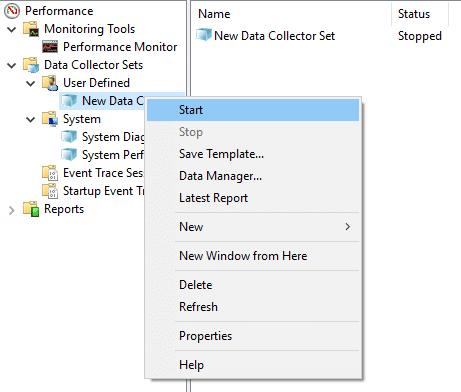
Si aad u habayso muddada socodka ee habaynta xog ururiyahaaga,(To customize the run duration for your data collector set,)
1.Right-guji xogta ururiyahaaga oo dooro Properties.
2.U beddelo ' Stop condition ' tab oo calaamadee sanduuqa hubinta ' Muddada guud(Overall duration) '.
3. Ku qor wakhtiga(Type the time duration) aad rabto in Performance Monitor ku shaqeeyo.

4.Set settings kale ka bacdi ku dhufo Apply kadibna OK.
Si loo jadwaleeyo in uu si toos ah u shaqeeyo,(To schedule the set to run automatically,)
1.Right-guji xogta ururiyahaaga oo dooro Properties.
2.U beddelo ' Schedule ' tab kadibna ku dhufo Add.
3. Samee jadwalka(Set the schedule) aad rabto ka dib dhagsii OK.

4. Guji Apply ka dibna ku dhufo OK.
Sida Loo Isticmaalo Warbixinnada si loo Falanqeeyo Xogta La Ururiyay(How to Use Reports to Analyse Collected Data)
Waxaad isticmaali kartaa warbixinnada si aad u falanqeyso xogta la ururiyay. Waxaad u furi kartaa warbixinada labada xog ururiyaha ee horay loo sii qeexey iyo kuwaaga gaarka ah. Si loo furo warbixinnada nidaamka,
- Ka balaadhi ' warbixinada(Reports) ' dhinaca bidix ee daaqada Kormeerka Waxqabadka(Performance Monitor) .
- Guji Systemka kadibna dhagsii System Diagnostics ama System Performance(System Diagnostics or System Performance) si aad u furto warbixinta.
- Waxaad awoodi doontaa inaad aragto xogta iyo natiijooyinka habaysan oo loo habeeyey shax aad u isticmaali karto si aad si dhakhso ah u aqoonsato dhibaatooyinka.

Si loo furo warbixin gaar ah,(To open a custom report,)
- Ka balaadhi ' warbixinada(Reports) ' dhinaca bidix ee daaqada Kormeerka Waxqabadka(Performance Monitor) .
- Guji User Defined ka dib dhagsii warbixintaada gaarka ah.(custom report.)
- Halkan waxaad si toos ah u arki doontaa xogta la duubay halkii aad ka heli lahayd natiijooyinka iyo xogta habaysan.(recorded data directly instead of results and structured data.)

Isticmaalka Kormeeraha Waxqabadka(Performance Monitor) , waxaad si sahlan u samayn kartaa falanqaynta qayb kasta oo ka mid ah nidaamkaaga.
lagu taliyay:(Recommended:)
- Hagaaji Aaladda Isku-dhafka ah ee USB si sax ah uguma shaqeyn karto USB 3.0
- Waa maxay sababta Windows 10 Cusbooneysii uu aad u gaabis yahay?(Why is Windows 10 Updates Extremely Slow?)
- Print Screen Not Working? 7 Ways to Fix it!
- Dami OneDrive Windows 10 PC(Disable OneDrive on Windows 10 PC)
Waxaan rajeynayaa in maqaalkani uu waxtar lahaa oo aad hadda si fudud u isticmaali karto Kormeeraha Waxqabadka Windows 10( Use Performance Monitor on Windows 10) , laakiin haddii aad wali wax su'aalo ah ka qabto casharkan markaa xor u noqo inaad ku weydiiso qaybta faallooyinka.
Related posts
Abuuritaanka nidaam buuxa oo kaabta sawirka gudaha Windows 10 [Hagaha ugu dambeeya]
Ku dar daabace gudaha Windows 10 [GUIDE]
Hagaaji Dhibaatada Kormeeraha Guud ee PnP ee Windows 10
Sida loo tirtiro Win Setup Files gudaha Windows 10 [GUIDE]
Dami shaashadda qufulka gudaha Windows 10 [GUIDE]
Si dhakhso leh uga nadiifi dhammaan khasnadaha ku jira Windows 10 [Hagaha ugu sarreeya]
Sida loo sameeyo kaabta sawirka System gudaha Windows 10
Sida loo Demiyo Corners-ku dheggan gudaha Windows 10
Dami Farsamaynta Soo Dhawaynta Qadka gudaha Windows 10
Dib u deji Isticmaalka Xogta Shabakada Windows 10 [GUIDE]
Waa maxay sababta aad ugu baahan tahay inaad joojiso bilawga degdega ah gudaha Windows 10?
Hagaaji Alt+Tab oo aan ku shaqaynayn Windows 10
Hagaaji Daaqadda Martigelinta Hawsha waxay ka hortagtaa in la xidho Windows 10
Hagaaji VCRUNTIME140.dll ayaa ka maqan Windows 10
Sida loo isticmaalo Kormeeraha Kheyraadka gudaha Windows 10
Sida loo isticmaalo Kormeeraha Isku hallaynta gudaha Windows 10
3 siyaabood oo lagu dilo nidaamka gudaha Windows 10
Sida loo beddelo iftiinka shaashadda gudaha Windows 10
Dami shaashadda taabashada gudaha Windows 10 [GUIDE]
Sida loo galo BIOS Windows 10 [Hagaha]
